ハイパーリンクを特定のセルに関連付ける(Microsoft Excel)
Manojは、コピーアンドペーストハイパーリンクコマンドを使用して、2つのワークシート間にハイパーリンクを作成しました(ハイパーリンクは特定のセルを対象としています)。その後、彼はターゲットワークシートにいくつかの行を挿入し、ターゲットセルを少し下に移動させました。ターゲットセルが下に移動しても、ハイパーリンクは引き続き古いセルの場所を参照します。 Manojは、ハイパーリンクがリンクの作成時に意図したセルを常にターゲットにしていることを確認する方法があるかどうか疑問に思っています。
Excelでは、ハイパーリンクアドレスは基本的にセルを参照するテキストです。 Excelの数式は、ワークシートの構造が変更されたときに調整されるセル参照にリンクしています(行と列の挿入と削除など)。セル参照ではなくテキストであるハイパーリンクアドレスは、このような変更では調整されません。
解決策は、ハイパーリンクで使用するターゲットセルを参照する名前付き範囲を作成することです。 (これを行うには、[挿入]、[名前]、[定義]の順に選択します。)ハイパーリンクを作成するときに、[ハイパーリンクの挿入]ダイアログボックスでこの名前付き範囲を参照できます。 (図1を参照)
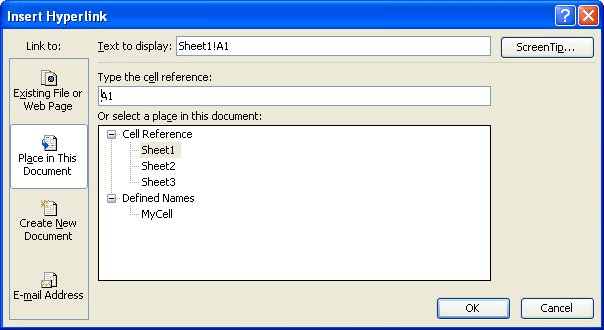
図1. [ハイパーリンクの挿入]ダイアログボックス。
ダイアログボックスの左側にある[このドキュメントに配置]をクリックします。次に、ワークブックに名前付き範囲のリストが表示され、このハイパーリンクに関連付ける範囲を選択できます。このようにして、Excelが名前とその名前のアドレスの間の変換を処理できるようにします。つまり、ハイパーリンクは常に、ポイントするセルを指します。
_ExcelTips_は、費用効果の高いMicrosoftExcelトレーニングのソースです。
このヒント(3466)は、Microsoft Excel 97、2000、2002、および2003に適用されます。Excel(Excel 2007以降)のリボンインターフェイス用のこのヒントのバージョンは、次の場所にあります。
linkハイパーリンクを特定のセルに結び付ける。